Voir Cacher le sommaire
Bien que les messageries instantanées aient pris le relais, pour la plupart, les applications SMS sont toujours irremplaçables. Quelques utilisateurs d’Android signalent que l’application Messages ne fonctionne pas comme prévu, car les utilisateurs obtiennent que Messages fonctionne en arrière-plan. Sur la base de ce rapport publié par un utilisateur sur les forums Google, il semble que Google Messages ne réponde pas du tout. Découvrez ci-dessous comment résoudre ce problème.
Table des matières:
- Forcer la fermeture des messages et redémarrer votre téléphone
- Effacer les données locales de Google Messages
- Désinstallez les mises à jour et réessayez
- Vérifier les paramètres RCS et MMS
Comment réparer mes messages fonctionnant en arrière-plan ?
Si vous recevez la notification (parfois, une notification permanente) indiquant que Messages fonctionne en arrière-plan lorsque vous essayez d’accéder à l’application, vous pouvez généralement résoudre le problème si vous :
- Forcez la fermeture de l’application et redémarrez votre téléphone.
- Assurez-vous que Google Messages est l’application SMS par défaut.
- Effacez les données locales ou désinstallez les mises à jour de Google Messages.
- Quittez le programme bêta.
- Vérifiez les paramètres et n’oubliez surtout pas de signaler le problème à Google.
1. Forcez la fermeture des messages et redémarrez votre téléphone
Commencez par forcer la fermeture de l’application et redémarrez votre Android. Il ne s’agit peut-être que d’un problème temporaire et nombre d’entre eux ne nécessitent aucune étape de dépannage complexe. Sauf si nous regardons une sorte de bogue. Dans ce cas, vous pouvez passer à la deuxième solution de la liste.
Pour forcer la fermeture de l’application, vous pouvez simplement la fermer à partir de Récents, bien que nous vous suggérons de naviguer vers Paramètres > Applications > Messages et d’appuyer sur Forcer l’arrêt. Après cela, redémarrez simplement votre Android et regardez si le problème se reproduit.
2. Effacez les données locales de Google Messages
La deuxième chose que vous devriez essayer est de réinitialiser l’application Messages en effaçant les données locales. Assurez-vous également que Google Messages est votre application de messagerie par défaut. Cette action ne supprimera aucun de vos messages, alors ne vous inquiétez pas de perdre des données au cours du processus.
Voici comment effacer les données locales de Google Messages sur Android :
- Ouvert Réglages.
- Robinet applications. Développez Toutes les applications.
- Sélectionner messages dans la liste des applications disponibles.
- Robinet Stockage.
- Effacer les données et revenez à l’écran d’informations sur l’application.

- Ouvert Applications par défaut et définir des messages comme le application SMS par défaut.

3. Désinstallez les mises à jour et réessayez
Si les messages fonctionnent toujours en arrière-plan et que vous ne pouvez pas accéder à l’application, vous pouvez essayer de désinstaller les mises à jour. Étant donné que Google Messages est une application intégrée sur la plupart des appareils Android contemporains, vous ne pouvez pas vraiment la supprimer. Mais, ce que vous pouvez faire, c’est restaurer l’application à la version des paramètres d’usine. Cela ne supprimera aucun de vos messages car ils sont enregistrés dans le cloud.
Voici comment désinstaller les mises à jour de Google Messages :
- Encore une fois, accédez à Paramètres > Applications > Messages.
- Tapez sur le Menu à 3 points dans le coin supérieur droit et sélectionnez Désinstaller les mises à jour.
- Confirmer et plus tard, vous pouvez remettre à jour l’application.

De plus, nous vous suggérons de quitter le programme bêta pour Google Messages. Vous pouvez le faire dans Play Store.
4. Vérifiez les paramètres RCS et MMS
Enfin, le fait que vous soyez constamment averti que Messages fonctionne toujours en arrière-plan signifie que Messages essaie de recevoir ou d’envoyer de nouveaux messages lorsque vous êtes hors ligne. Pour cette raison, nous vous suggérons d’inspecter les paramètres RCS et MMS. Parce que, si Messages est autorisé à télécharger automatiquement un MMS, vous pouvez être constamment informé des tentatives infructueuses. Pour éviter cela, vous devez accéder à Messages > Menu à 3 points > Paramètres > Avancé et essayez de désactiver (ou d’activer si désactivé) le téléchargement automatique des MMS. Vous pouvez également désactiver RCS (fonctionnalités de chat) et rechercher des améliorations.
Si cela ne vous a pas aidé, appuyez sur le menu à 3 points et sélectionnez Aide et commentaires où vous pouvez signaler le problème à Google. Et, cela dit, nous pouvons appeler cela un enveloppement. Si vous avez des questions ou des suggestions, n’hésitez pas à les laisser dans la section des commentaires ci-dessous. Nous sommes impatients de connaître votre expérience avec ce problème.